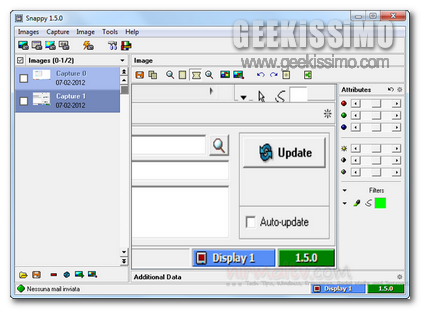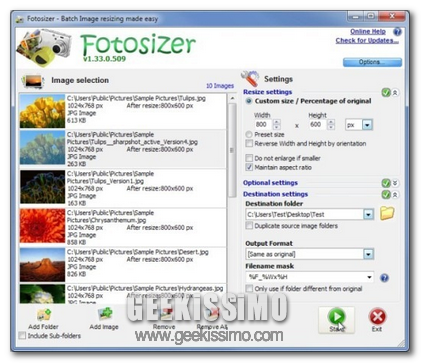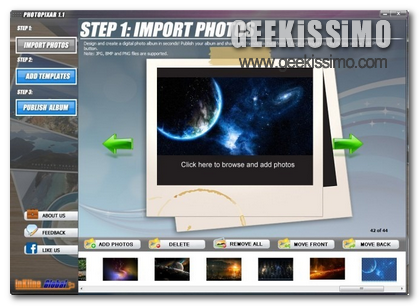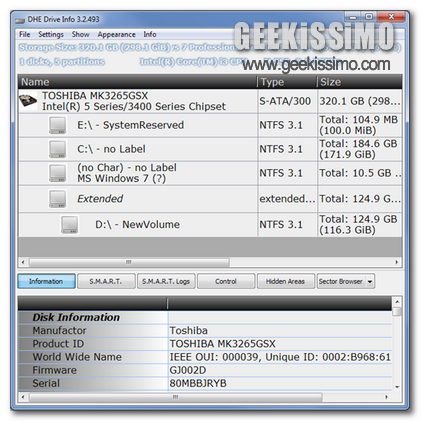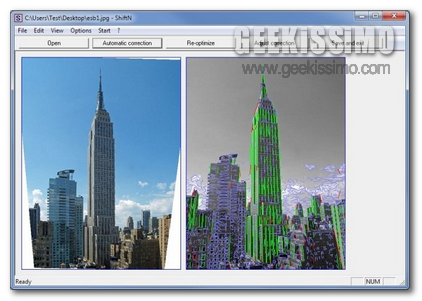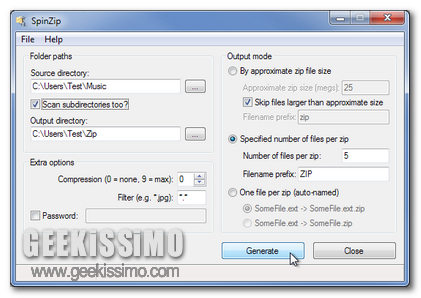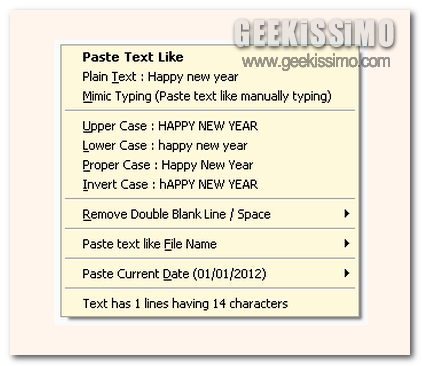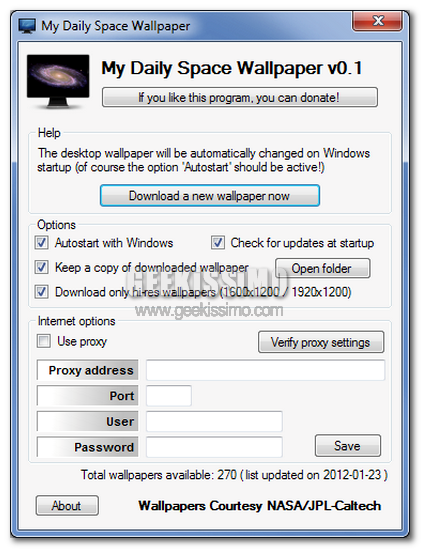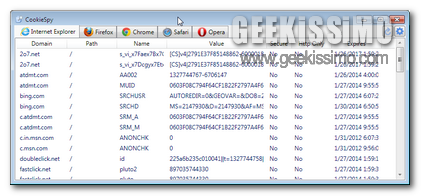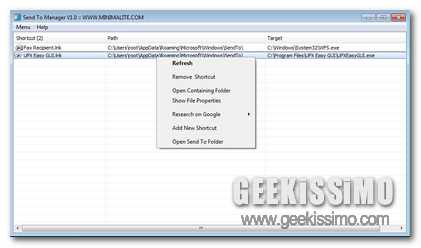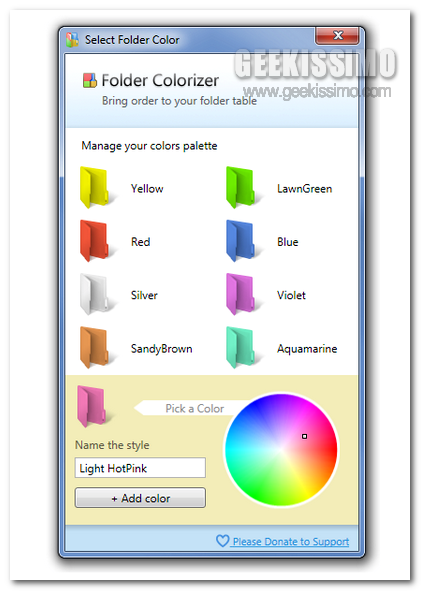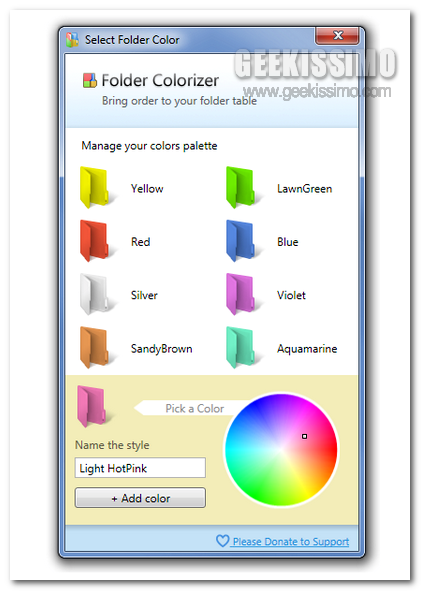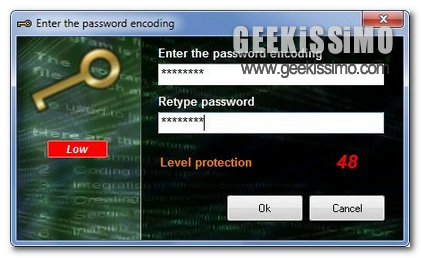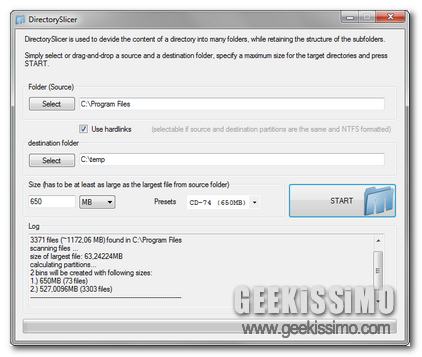
Organizzare nel miglior modo possibile le cartelle contenenti migliaia di file va a configurarsi, inevitabilmente, come un’operazione particolarmente scocciante da eseguire ed alla quale risulta necessario dedicare una buona parte del proprio tempo disponibile.
Coloro che si ritrovano ad eseguire tale tipo di operazione in maniera abbastanza frequente e sarebbero più che felici di poter fare la conoscenza di una risorsa in grado di rendere ben più semplice il processo di organizzazione e smistamento dei file potrebbero però prendere in seria considerazione l’idea di sfruttare un semplice ma efficace software quale lo è DirectorySlicer.
Questo programmino, totalmente gratuito, specifico per sistemi operativi Windows, di natura open soruce ed anche portatile (il che significa che potrà essere utilizzato senza dover effettuare alcuna installazione!), una volta in uso permetterà di suddividere il contenuto di specifiche cartelle in base a dimensioni predefinite mostrando inoltre una struttura completa della directory sorgente e di quella di output e permettendo quindi di organizzare al meglio gli innumerevoli file archiviati.